同事愁眉苦脸坐在办公室里烦躁地敲打键盘,一问才知道,原来是自己用了多年的老年电脑运行缓慢。网上查了教程需要更换系统,却不知道怎么安装?
天啊!都1202年了,还不知道怎么安装系统?正准备某宝上远程安装的时候,我教给了她一个省钱妙招,让她感谢不已。
现在将如何傻瓜式安装系统的方法整理一下告诉大家!
第一步:在搜索引擎上搜索【雨林木风一键装机】,选择第一条,非广告的喔!
电脑第二步:下载至桌面
不要急,以上步骤只是下载可以安装系统的软件,下面才是重点!
1.点击下载软件,并正常打开,点击软件首界面的“我知道了”按钮进入检测页面,完成后点击“下一步”。
2.软件自动检测电脑软硬件环境以及电脑网络连通状态,完成后点击“下一步”按钮 。
3.根据您的电脑配置选择你要安装的电脑系统,点击“下一步”按钮。(这里需要小编多说一句:老电脑推荐windows7,近两年的新电脑推荐windows10,运行内存在4G以上的推荐安装64位系统,运行内存在4G以下的推荐安装32位系统。【想问更多详情可以留言询问】)
4.选中要备份的内容,点击”下一步“按钮,雨林木风会自动将文件备份到选中的目录下,备份完毕后点击“下一步”。(小编的电脑没有重要资料所以选择不备份,安装系统只会还原C盘里面的内容。【想问更多详情可以留言询问】)
5.接下来就是系统下载了,下载完成以后就是自动安装,不需要人工操作就会全自动安装完成,这个时候你要做的就是静静地等一会儿。
6.进入全自动安装过程
系统会重新启动,接下来都不需要人工操作会全自动安装完成。
电脑到了这一步,恭喜你,系统安装成功 ! 开始你的新旅程吧!是不是很简单,学会了点个赞吧!
(小编会不定时分享一些电脑干货小妙招,还想学习点什么?欢迎在评论区留言,我会根据留言的问题,快速更新电脑小妙招!你们的点赞就是我更新的动力!)
电脑 电脑

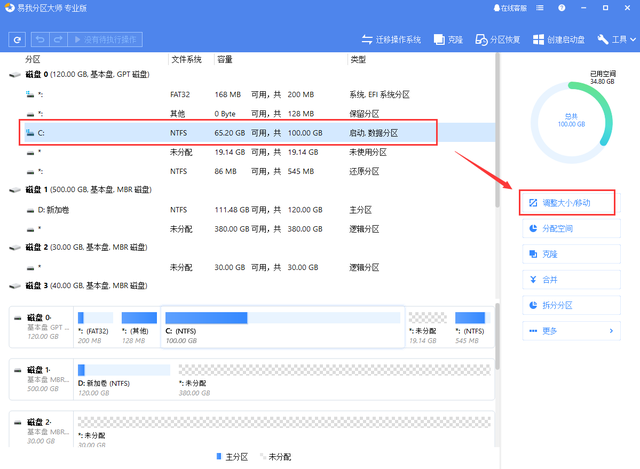
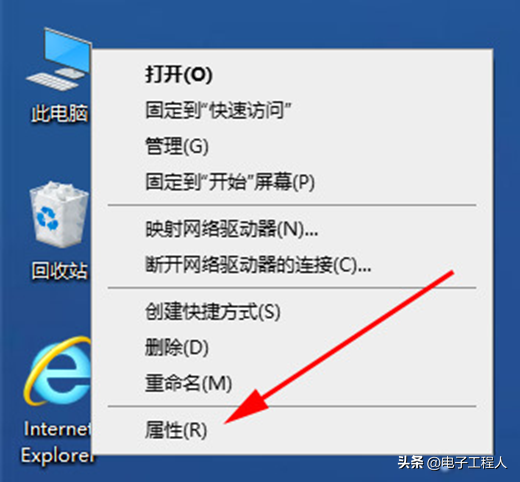

![RedHat服务器上[Errno 5] OSError: [Errno 2]的解决方法](https://img.pc-daily.com/uploads/allimg/4752/11135115c-0-lp.png)

